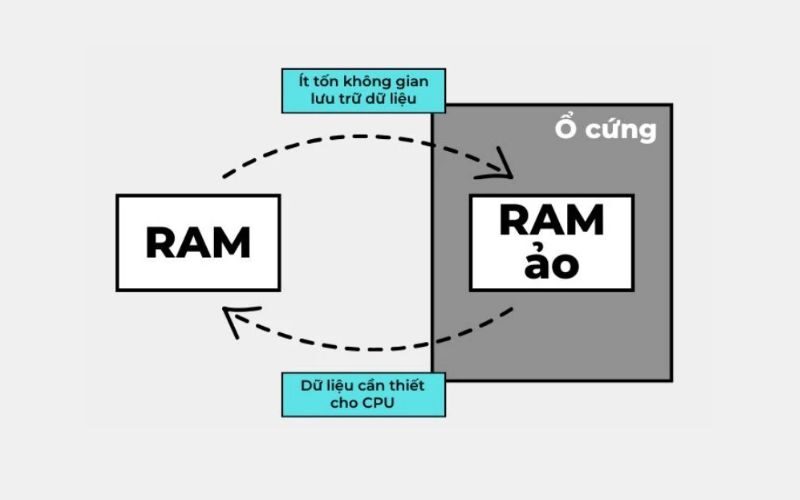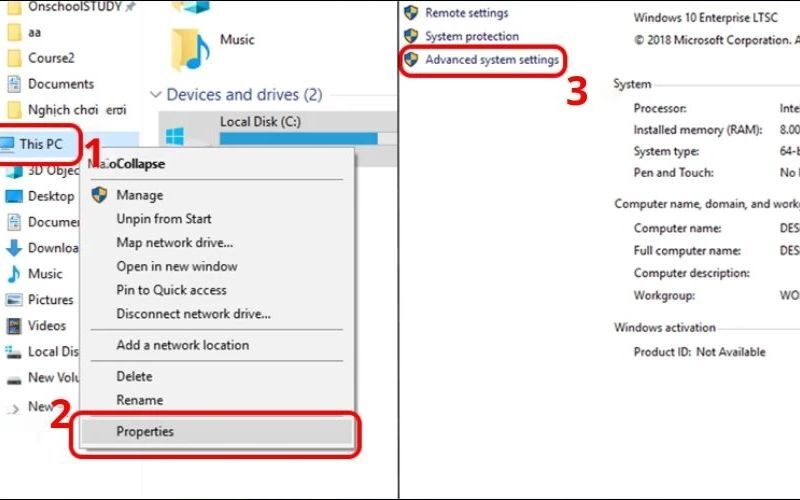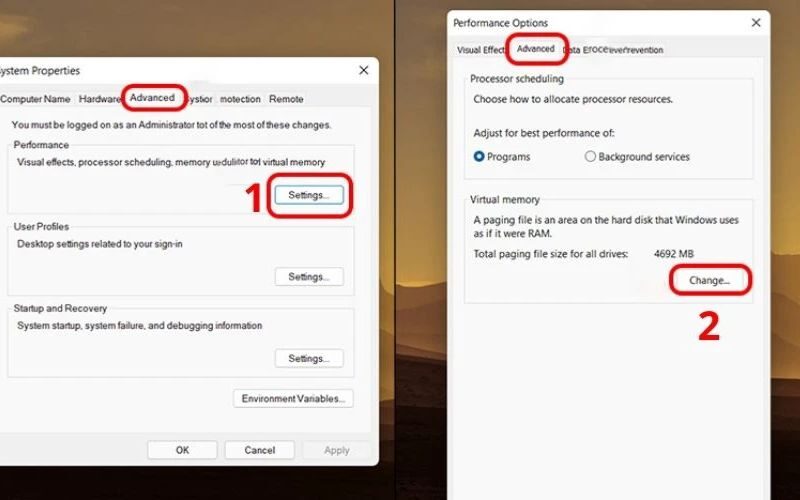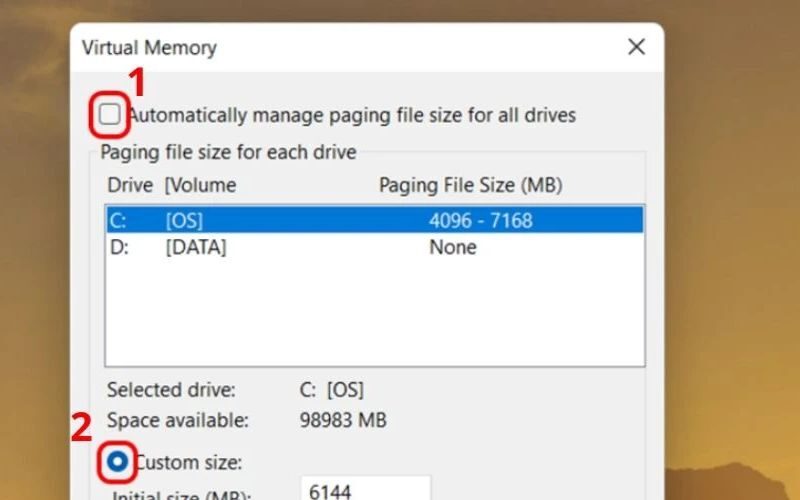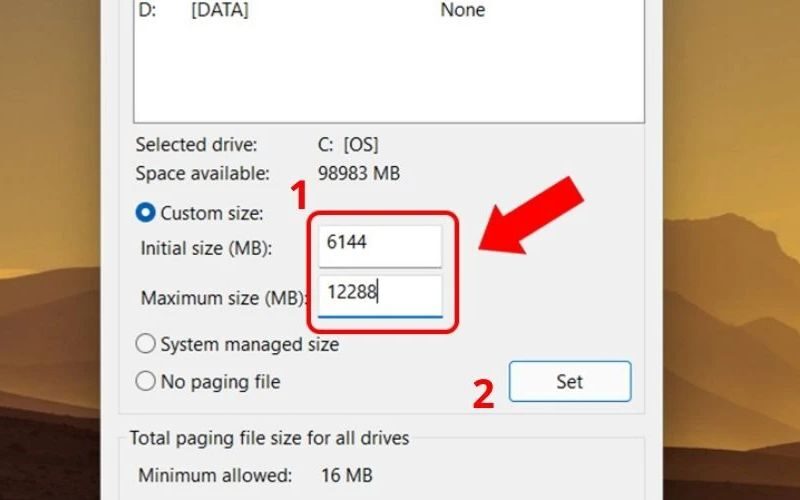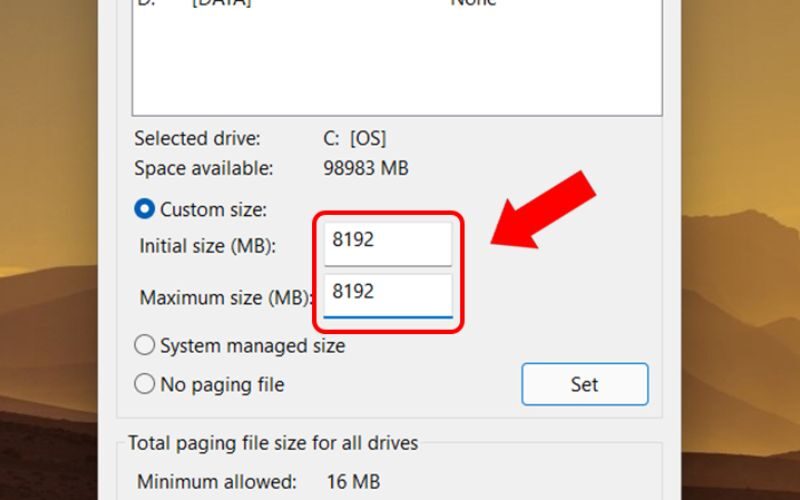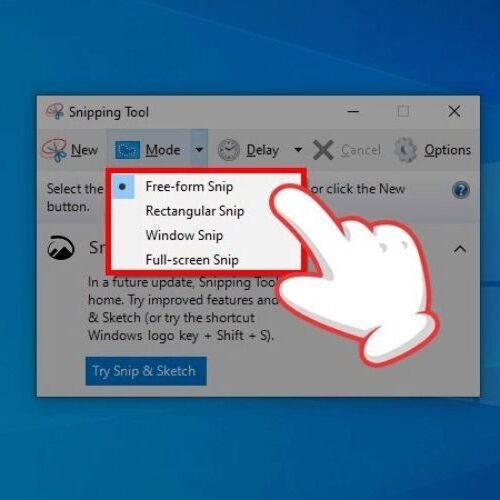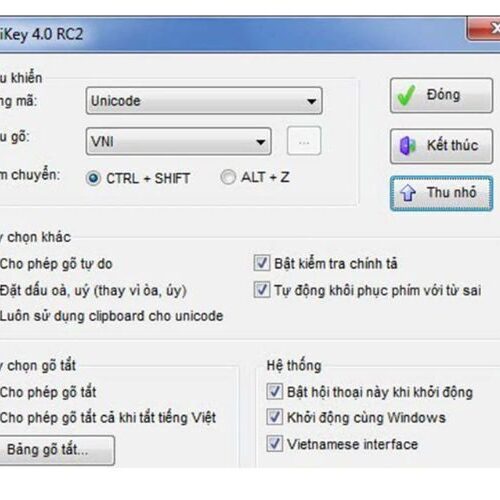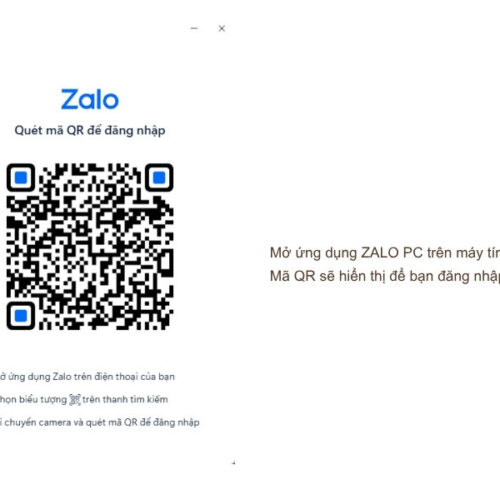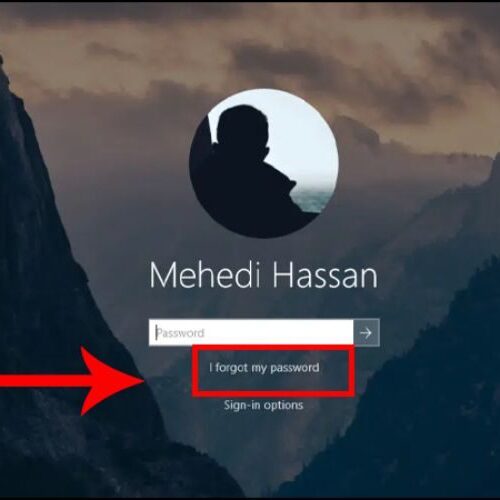Cách set RAM ảo trên máy tính đang trở thành giải pháp được nhiều người tìm kiếm khi gặp tình trạng máy giật lag do RAM vật lý không đủ. BChair sẽ hướng dẫn bạn cài đặt RAM ảo hiệu quả, giúp máy tính hoạt động mượt mà hơn mà không cần nâng cấp phần cứng ngay lập tức. Bài viết cung cấp đầy đủ thông tin từ khái niệm, cách thức hoạt động đến các bước thực hiện cụ thể cho Windows 10 và 11.
1. RAM ảo là gì? Hiểu đúng để dùng đúng
RAM ảo (Virtual Memory) là một kỹ thuật cho phép hệ điều hành sử dụng một phần không gian ổ cứng để mô phỏng thành bộ nhớ RAM bổ sung. Khi RAM vật lý trên máy tính đạt đến giới hạn, hệ thống sẽ tự động chuyển một số dữ liệu tạm thời sang vùng nhớ ảo này để giải phóng RAM thật cho các ứng dụng đang hoạt động.
Điểm khác biệt cơ bản giữa RAM ảo và RAM vật lý nằm ở tốc độ xử lý. RAM thật sử dụng chip nhớ với tốc độ truy xuất cực nhanh, trong khi RAM ảo phụ thuộc vào tốc độ đọc ghi của ổ cứng – chậm hơn đáng kể. Chính vì vậy, RAM ảo chỉ nên coi là giải pháp tạm thời giúp máy tính không bị treo khi xử lý nhiều tác vụ, chứ không thể thay thế hoàn toàn hiệu năng của RAM vật lý.
1.1. RAM ảo hoạt động như thế nào?
Cơ chế hoạt động của RAM ảo khá đơn giản nhưng thông minh. Khi bạn mở nhiều ứng dụng cùng lúc và RAM vật lý không còn đủ không gian, hệ điều hành Windows sẽ tự động tạo một file có tên “pagefile.sys” trên ổ cứng. File này đóng vai trò như một kho lưu trữ tạm thời cho các dữ liệu ít được sử dụng.
Hệ thống sẽ phân tích và chuyển những thông tin không cần thiết ngay lập tức từ RAM vật lý sang file pagefile này. Khi người dùng cần truy cập lại dữ liệu đó, Windows sẽ đưa chúng trở lại RAM thật và chuyển dữ liệu khác xuống RAM ảo. Quá trình hoán đổi này giúp tối ưu hóa việc sử dụng tài nguyên hệ thống, tránh tình trạng máy bị treo hoặc đơ cứng.
1.2. Khi nào nên dùng RAM ảo?
Bạn nên cân nhắc sử dụng RAM ảo trong các tình huống sau:
- Máy tính có cấu hình RAM thấp (4GB hoặc thấp hơn) nhưng cần chạy nhiều ứng dụng văn phòng đồng thời
- Thường xuyên mở hàng chục tab trình duyệt web cùng lúc khiến RAM bị quá tải
- Sử dụng phần mềm đồ họa, render video hoặc chơi game nhẹ trên máy có RAM hạn chế
- Cần giải pháp “cứu cánh” tạm thời trước khi có điều kiện nâng cấp RAM vật lý
Tuy nhiên, cần nhớ rằng đây chỉ là biện pháp ngắn hạn để máy tính không bị đơ hoặc báo lỗi thiếu bộ nhớ. Nếu công việc thường xuyên đòi hỏi sử dụng nhiều RAM, việc đầu tư nâng cấp RAM thật vẫn là lựa chọn tối ưu nhất.
Các tình huống nên sử dụng RAM ảo trên máy tính
2. Hướng dẫn cách set RAM ảo trên máy tính Windows 10 & 11
Việc cài đặt cách set RAM ảo trên máy tính Windows khá đơn giản và không đòi hỏi kiến thức chuyên sâu. Dưới đây là hướng dẫn chi tiết từng bước cùng với công thức tính toán dung lượng phù hợp để đạt hiệu quả tối ưu.
2.1. Cách set RAM ảo trên máy tính
Tìm hiẻu về cách set RAM ảo trên máy tính giúp cải thiện hiệu suất khi máy gặp tình trạng thiếu bộ nhớ, đặc biệt hữu ích cho các máy cấu hình thấp.
Bước 1: Nhấn chuột phải vào biểu tượng “This PC” hoặc “My Computer” trên màn hình desktop, sau đó chọn “Properties” từ menu hiện ra.
Bạn cần nhấn chuột phải vào biểu tượng “This PC” hoặc “My Computer” trên màn hình desktop, sau đó chọn “Properties”
Bước 2: Trong cửa sổ System Properties, tìm và nhấn vào mục “Advanced system settings” ở cột bên trái. Một cửa sổ mới sẽ hiện lên.
Bước 3: Tại tab “Advanced”, trong phần Performance, nhấn nút “Settings”. Tiếp tục chọn tab “Advanced” trong cửa sổ Performance Options, sau đó nhấn nút “Change” ở mục Virtual Memory.
Bước 4: Bỏ chọn ô “Automatically manage paging file size for all drives” để có thể tùy chỉnh thủ công. Chọn ổ đĩa muốn tạo RAM ảo (ưu tiên ổ HDD), sau đó chọn “Custom size”.
Bỏ chọn ô “Automatically manage paging file size for all drives”
Bước 5: Nhập giá trị “Initial size” (dung lượng khởi tạo) và “Maximum size” (dung lượng tối đa) theo khuyến nghị. Nhấn “Set” để áp dụng, sau đó nhấn “OK” ở tất cả các cửa sổ. Khởi động lại máy tính để hoàn tất cài đặt.
Nhập giá trị “Initial size” (dung lượng khởi tạo) và “Maximum size” (dung lượng tối đa)
2.2. Bảng tham khảo dung lượng RAM ảo
Để tối ưu hiệu suất, bạn có thể tham khảo công thức tính và bảng dưới đây:
- Initial size (MB) = Dung lượng RAM vật lý × 1.5 × 1024
- Maximum size (MB) = Dung lượng RAM vật lý × 4 × 1024
| RAM vật lý | Initial size (MB) | Maximum size (MB) |
| 4GB | 6144 | 16384 |
| 8GB | 12288 | 32768 |
| 16GB | 24576 | 65536 |
Ví dụ: Nếu máy tính có 8GB RAM, bạn nên đặt Initial size là 12288 MB và Maximum size là 32768 MB. Con số này giúp cân bằng giữa hiệu suất và không gian ổ cứng sử dụng.
3. Những sai lầm thường gặp khi thực hiện set RAM ảo
Cách set RAM ảo trên máy tính tưởng chừng đơn giản nhưng rất nhiều người dùng mắc phải những lỗi cơ bản khiến máy tính chậm, giật hoặc hoạt động không ổn định. Dưới đây là những sai lầm phổ biến nhất bạn cần tránh để tối ưu hiệu suất hệ thống.
- Tạo RAM ảo trên ổ SSD: Đây là sai lầm phổ biến nhất. SSD có số lần ghi giới hạn, việc sử dụng làm RAM ảo với tần suất đọc ghi liên tục sẽ làm giảm tuổi thọ ổ cứng nhanh chóng. Nên ưu tiên tạo RAM ảo trên ổ HDD thay vì SSD.
- Đặt dung lượng không hợp lý: Nhiều người nghĩ càng nhiều RAM ảo càng tốt, nhưng đặt quá lớn sẽ chiếm không gian ổ cứng vô ích. Ngược lại, đặt quá nhỏ lại không đủ để hệ thống hoạt động hiệu quả. Hãy tuân thủ công thức khuyến nghị.
- Không tắt RAM ảo sau khi nâng cấp: Khi đã nâng cấp RAM vật lý lên mức đủ dùng, nhiều người quên tắt RAM ảo. Điều này khiến hệ thống vẫn tiếp tục sử dụng ổ cứng không cần thiết, gây lãng phí tài nguyên.
- Tạo trên nhiều ổ đĩa khác nhau: Một số người tạo RAM ảo đồng thời trên nhiều partition, khiến hệ thống phân tán dữ liệu và làm chậm tốc độ truy xuất. Chỉ nên tạo trên một ổ duy nhất.
Đặt dung lượng không hợp lý là sai lầm phổ biến cần tránh khi set RAM ảo
>>>> XEM THÊM:
- Hướng dẫn cách chụp màn hình máy tính nhanh chóng, chi tiết
- Cài UniKey trên máy tính Windows và Macbook đơn giản
4. Câu hỏi thường gặp khi tìm hiểu về cách set RAM ảo trên máy tính
Nhiều người dùng vẫn còn băn khoăn về việc sử dụng RAM ảo. Dưới đây là những câu hỏi phổ biến nhất cùng câu trả lời chi tiết từ BChair về cách set RAM ảo trên máy tính.
4.1. Set RAM ảo có hại không?
Việc thiết lập RAM ảo không trực tiếp gây hại cho máy tính nếu sử dụng đúng cách. Tuy nhiên, cần lưu ý một số rủi ro:
- Giảm tuổi thọ ổ cứng: Do RAM ảo liên tục thực hiện thao tác đọc ghi dữ liệu, đặc biệt trên ổ SSD với số chu kỳ ghi hạn chế, việc lạm dụng có thể làm giảm tuổi thọ ổ đĩa.
- Ảnh hưởng đến hiệu suất: Tốc độ truy xuất của ổ cứng chậm hơn nhiều so với RAM vật lý. Nếu hệ thống phụ thuộc quá nhiều vào RAM ảo, máy tính sẽ chạy chậm và giật lag thay vì mượt mà hơn.
- Nguy cơ lỗi hệ thống: Nếu ổ cứng bị đầy hoặc có lỗi bad sector ở vùng lưu trữ RAM ảo, có thể gây ra lỗi nghiêm trọng cho Windows.
Vì vậy, chỉ nên sử dụng RAM ảo khi thực sự cần thiết và coi đó là giải pháp tạm thời. Đừng dựa vào nó như một giải pháp lâu dài.
4.2. Nên nâng cấp RAM hay dùng RAM ảo?
Đây là câu hỏi được nhiều người quan tâm khi muốn cải thiện hiệu năng máy tính.
RAM ảo phù hợp khi:
- Ngân sách hạn chế, chưa thể nâng cấp ngay
- Chỉ cần tăng hiệu suất tạm thời cho công việc đơn giản
- Máy tính đã quá cũ, không hỗ trợ thêm RAM hoặc không còn khe cắm trống
Nâng cấp RAM vật lý là lựa chọn tốt hơn khi:
- Thường xuyên làm việc với phần mềm nặng, đồ họa, render video
- Chơi game hoặc sử dụng máy ảo, máy tính cần hiệu suất ổn định
- Có điều kiện tài chính và muốn đầu tư dài hạn
Tóm lại, RAM ảo chỉ là “thuốc giảm đau” tạm thời, trong khi nâng cấp RAM vật lý mới thực sự “chữa bệnh” cho máy tính. Nếu có thể, hãy ưu tiên đầu tư vào RAM thật để có trải nghiệm tốt nhất.
So sánh giữa nâng cấp RAM vật lý và sử dụng RAM ảo
Cách set RAM ảo trên máy tính là giải pháp hữu ích giúp tối ưu hiệu suất khi RAM vật lý hạn chế. Tuy nhiên, đây chỉ nên là biện pháp tạm thời, không thay thế được việc nâng cấp RAM thật. Đừng quên theo dõi Bchair để cập nhật nhanh các thông tin hữu ích và mẹo công nghệ mới nhất!
>>>> BÀI VIẾT LIÊN QUAN:
- 3 cách đăng nhập zalo trên máy tính nhanh chóng, dễ dàng
- Cách vào máy tính khi quên mật khẩu Windows 10 dễ dàng